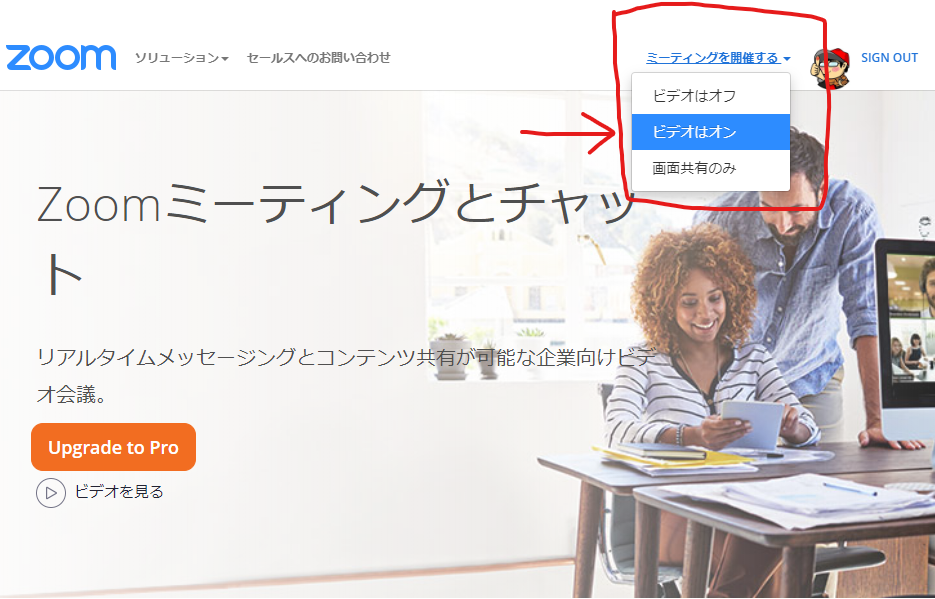オンラインレッスン
こちらのコースは現在、講師の中川香、松本一策、両者が対応しております。
スマホやパソコン、タブレットを通じてレッスンをいたします。
今はほとんどの人の手元にきれいな動画と優れた音声をやり取りできるスマートホンやパソコンがあります。
アプリを使えば昔とは比べられないクオリティでテレビ電話ができます。
現在、日本国内在住の方、海外に在住の方と定期的にオンラインレッスンをしております。
使用アプリ①:LINE
このアプリはかなり多くの人が使っており、単純に言えば「テレビ電話」レッスンです。
昔に比べて格段と質が良くなっており、手軽に見ることが出来ます。
理想はスマホではなく、パソコンやタブレットなどになりますが、スマホでも十分です。
こちらはiPadやパソコンの大きな画面で生徒さんの様子を見させていただいています。
使用アプリ②:ZOOM
アメリカのミーティング用のアプリです。
1対1の使用は無料ですので安心です。
他県からこちらにレッスンにお越しくださる生徒さんとZOOMでレッスンしましたが、
ほとんど音や映像の遅延もなくスムーズに意思の交換ができました。
最近ではセキュリティーも良くなり、安心して使っていただけます。
使用アプリ③:FaceTime
iPhone、iPad、Macに標準装備される純正のテレビ通話アプリです。
最近はApple製品を使用される人も多く、FaceTimeは一番通信の安定性が強く感じます。
おすすめです。
使用アプリ④:Skype
テレビ電話アプリの老舗ですね。背景をぼかす機能など、機能に溢れています。
(ヴァイオリンを構えて使用すると、楽器までぼかしちゃいます><)
仕事やプライベートでこれまで使用してこられた馴染みのアプリとして人気があります。
安心の機材
講師である松本は映画やテレビ番組などに使われる音楽のレコーディングを自宅教室(防音スタジオ)で録音しており、その際の高性能なマイクやパソコンがあります詳細。パソコンやスマホの備え付けのマイクではないため、音質は少し高いと感じています。
- 使用機材
- Windows10/Core i7/メモリ32GB
iPad Pro
RME製 オーディオインターフェース Babyface Pro
オーディオテクニカ製 コンデンサーマイク AT4050


メリット
- 遠距離でもレッスンができます
- 時間帯に左右されず、教室に通う時間や費用も必要ありません。
- アプリ使用料金が実質無料です
- 会話はほとんど途切れません
- 実際のレッスンで見るものは音質より自然な演奏フォームです
- 悪天候や少し体調を崩して外出できなくてもレッスンが自宅で受けることができます
- 画像共有機能を使い、楽譜を通じた意思疎通も簡単です
- ちょっとしたテクニックの疑問点、ボーイングの相談なども容易に受けることができます
デメリット
- 出した音そのものが伝わらず、多少なりとも劣化します
- 弓の早い動きなど、どうしても映像に遅延が生じるときもあります
- Webカメラだと距離感あり、カメラのレンズを通して細かく指導するにも限界があります
- 上級者のレッスンだと、やり取りでもどかしい部分が発生する可能性があります
- スマホやカメラ付パソコンがないと出来ません
実際のレッスンで気になっている点は、皆さんが気になっている「早く正確に左手が動かない」という問題ではなく、「どこか無理な弾き方はしていないだろうか」「どういう風に自宅で練習しているのだろうか」ということが多いです。私たちプロは、ヴァイオリンを弾いている姿そのものを拝見すれば、いい音が鳴っているのかどうかというのはほとんどわかります。
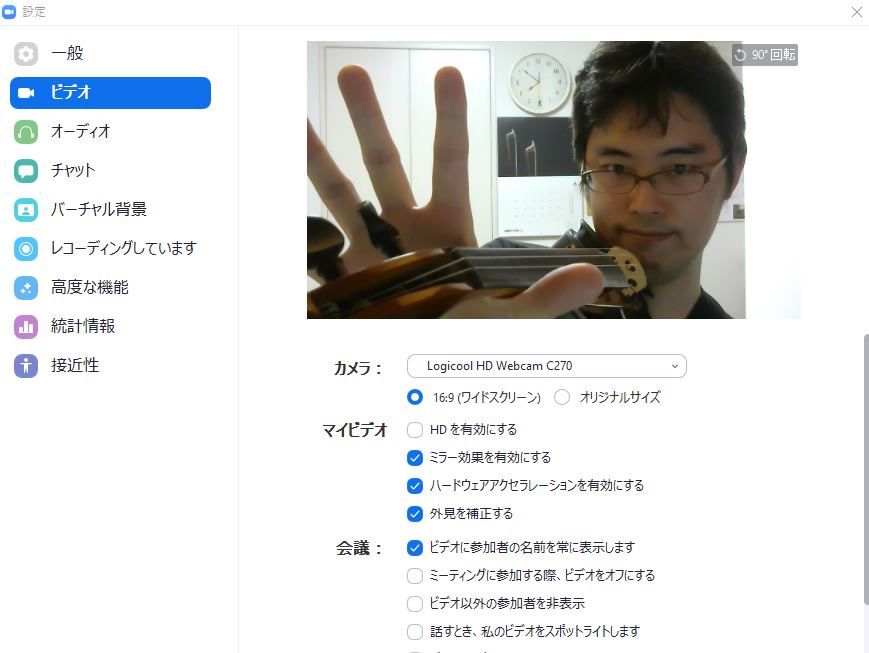
「ネットを介して、自分の気になっていることに助言を受けやすいスタイル」
ともいえるでしょう。
間違った形をえんえん練習するより、プロから見た意見をすぐに取り入れることができるというのは、練習してうまくなりたい方にはとてもためになることだと思います。
オンラインレッスンの料金について
- 楽譜の相談
- 2000円(30分)具体的な楽器演奏に関して指導は致しません
- 単発でのレッスン
- 3000円(30分)(不定期レッスン)
- 4回まとめて
- 11000円~(30分~x4回)(定期レッスン)※レベルに応じて決めさせていただきます
- 教室に通う生徒
- 現在のレッスン料(時間もそれぞれの生徒さんのレッスン時間と同等)
体験レッスン料金
30分レッスン+事前接続テスト(5~10分ほど)=2000円
- 基本的に前払い制、振込でお願いしています。
- スケジュールは、不定期の方は1回ずつレッスン終了後に相談して決めます
- 月曜~土曜の夜9:00~深夜はレッスンできません
- 楽譜の相談は、主にボーイングやフィンガリングについてです。

アプリの設定、使い方
1.ZOOMアプリのダウンロード
- iPhone・アンドロイドの場合、専用のアプリセンターから取得して下さい。
- PCの場合はこちらへ行き、赤枠の【ミーティングを開催する】→【ビデオはオン】をクリック。そうするとアプリが自動的にダウンロードされます。
2.サインアップを済ませ、周辺環境を確認する
サインアップは無料です。
スマホなどの場合は大丈夫ですが、パソコンの場合はマイクとカメラを取り付ける必要がある場合もあります。Apple製品のMac Bookなどは最初からついていますが、ない場合はお近くの家電量販店などでご購入し、設定して下さい。マイク内蔵のカメラですと迷いも少なくて便利かと思います。
画質にこだわる必要はないので、予算がない場合は2~4000円のもので十分です。
パソコンに取り付け、アプリを起動させて設定を確認してください。
高価なカメラのほうが能力は高いのですが、この部分は生徒さんにお任せします。
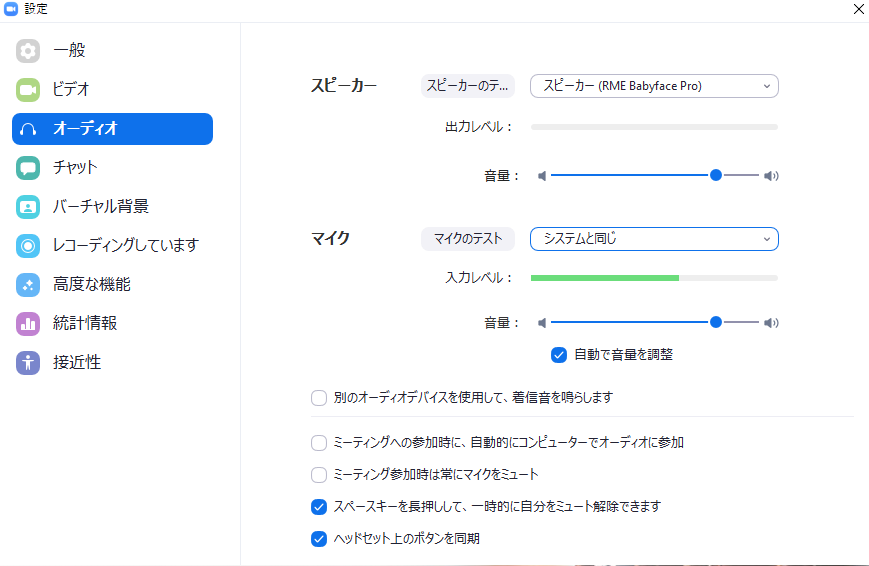
特に音声については一度見ておいたほうが良いです。
スマホやタブレットを使う場合
譜面台に置いたり何かに固定して使うことになると思います。
とくに手の形などを映していただくときに難しい場合がありますので簡単なスタンドがあると便利です。
スマホ スタンドで検索
3.ミーティング(レッスン室)に入る
ミーティングアプリを使用する場合は、まずミーティングを開きます。
私のほうからミーティングを作成して生徒さんを招待する形をとります。
招待はID番号、またはメールで行います。
FaceTimeやSkype等はビデオ通話を接続します。
4.お互いに挨拶ができたらレッスン開始です♪
わからないことがありましたらご質問ください。